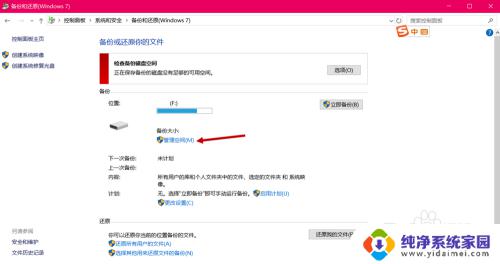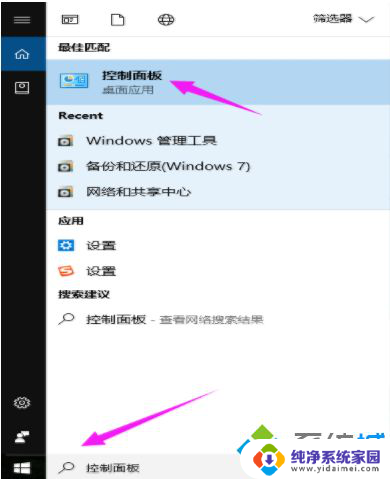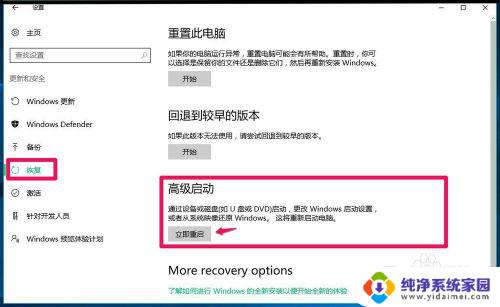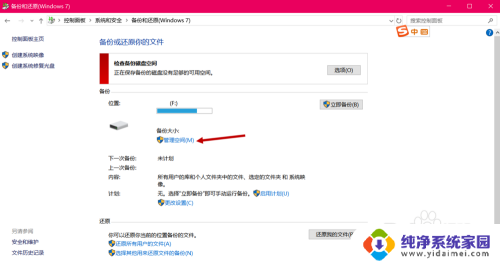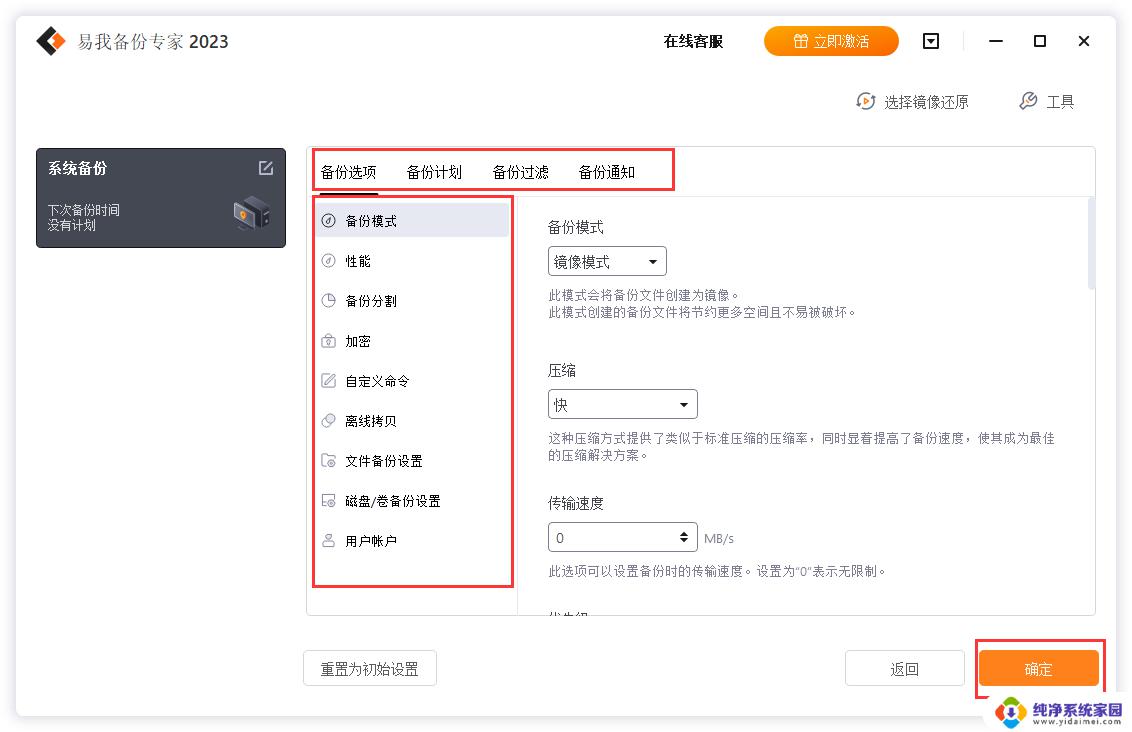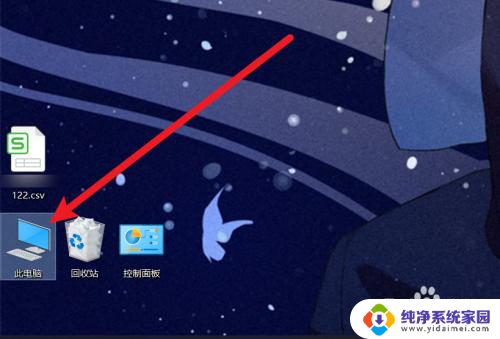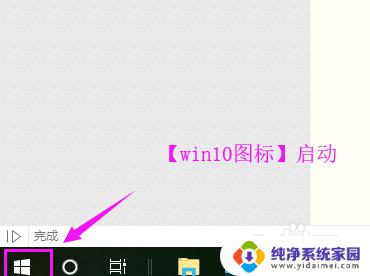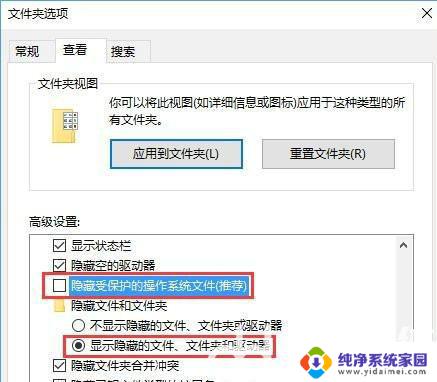怎样备份win10系统的镜像文件 Win10系统镜像备份教程
更新时间:2024-11-20 12:57:03作者:xiaoliu
备份Windows 10系统镜像文件是非常重要的,因为系统文件可能会遭受病毒攻击或系统崩溃的风险,备份系统镜像可以确保您在系统出现问题时能够迅速恢复到之前的状态。在本教程中,我们将介绍如何备份Win10系统的镜像文件,让您轻松应对系统问题的挑战。备份系统镜像不仅能保护您的数据安全,还可以节省您重新安装系统的时间和精力。让我们一起来学习如何备份Win10系统镜像文件吧!
具体步骤:
1.第一步,进入win10系统桌面。在搜索框里输入控制面板,点击打开;
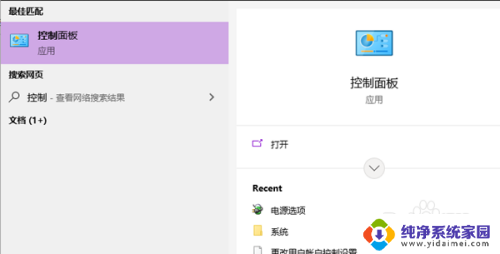
2.第二步,在控制面板中找到系统和安全;
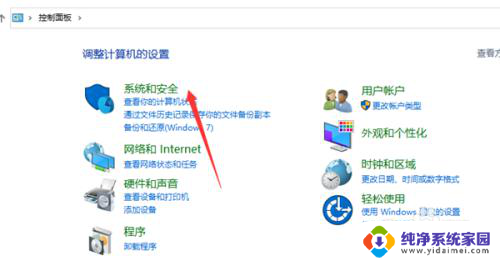
3.第三步,点击文件历史记录打开;
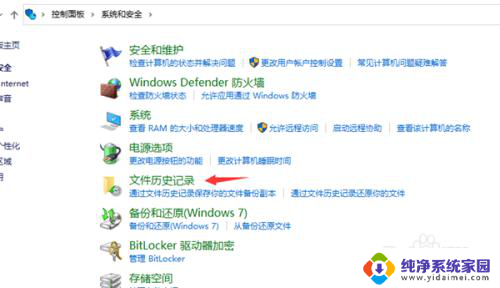
4.第四步,在新出现的界面左上边点击创建系统映像;
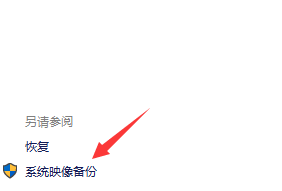
5.第五步,点击在硬盘上选项,选择备份文件的保存分区;
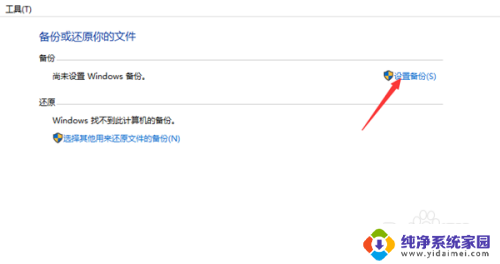
6.第六步,勾选需要备份的系统分区,点击下一步就可以开始系统备份了。
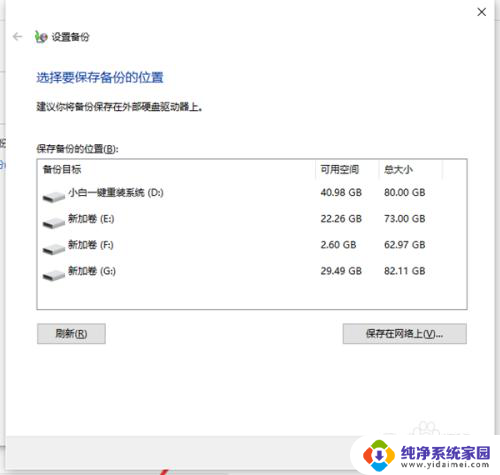
以上就是怎样备份win10系统的镜像文件的全部内容,有需要的用户就可以根据小编的步骤进行操作了,希望能够对大家有所帮助。